国旅手游网提供好玩的手机游戏和手机必备软件下载,每天推荐精品安卓手游和最新应用软件app,并整理了热门游戏攻略、软件教程、资讯等内容。欢迎收藏
网友色调提问:autocad默认安装路径
如何将AutoCAD 2010默认安装在D盘?小伙伴们是不是很想知道该怎么做呢?下面感兴趣的小伙伴就和小编一起来学习一下默认安装在D盘的方法吧!
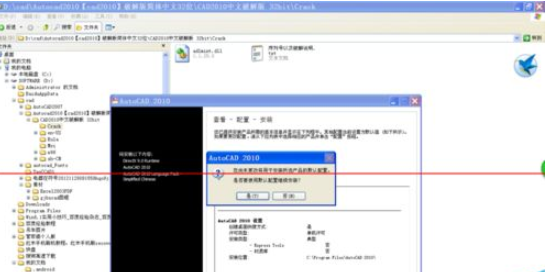
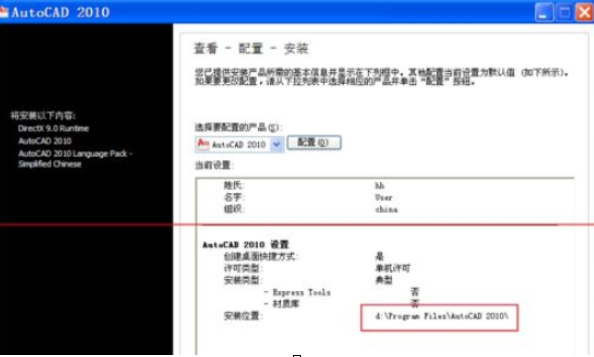
1、软件安装到填写序列号及用户信息后,点击下一步。
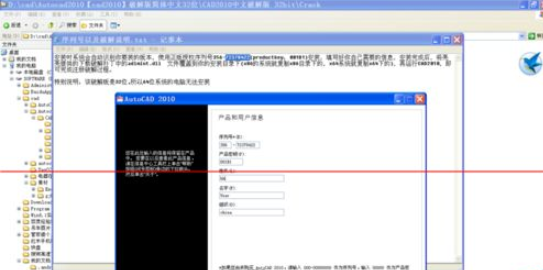
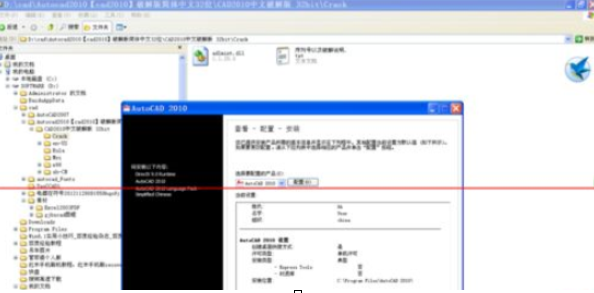
2、就出现你尚未更改将用于安装所选产品的默认配置。是否要使用默认配置继续安装。在这里我们要对配置进行修改设置。选择“否”。不使用默认配置安装。
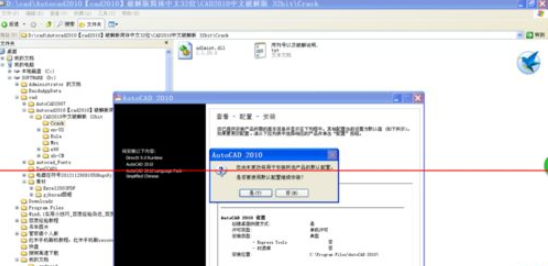
3、这样就会进入配置设置画面。这里原安装路径是C盘目录下。

4、我们在配置下可以修改安装路径,可以修改到其它逻辑盘上。这里修改成D盘目录下安装。
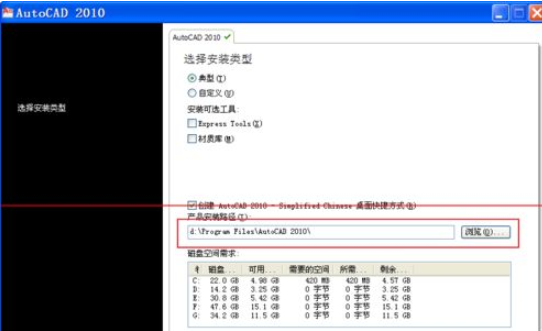
5、修改完成后如果不在修改其它配置内容,点击下一步。配置完成 。
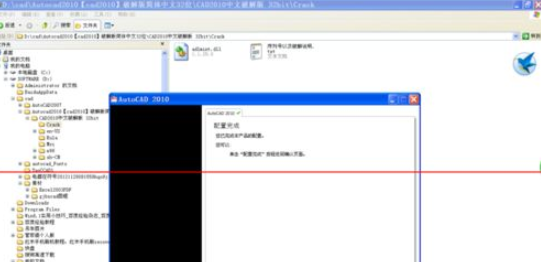
6、配置完成后。就会看到配置修改的安装目录已经显示在画面中。

7、点击安装就会向下进行安装了。到此安装配置修改方法介绍完成。
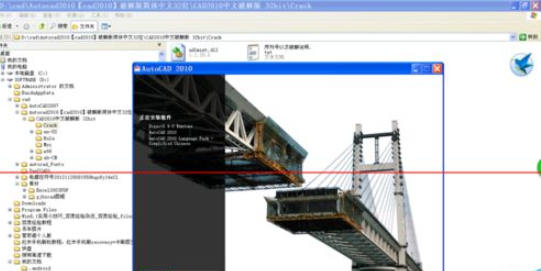
以上就是小编给大家带来的全部内容,大家都学会了吗?
关于《如何将AutoCAD 2010默认安装在D盘?默认安装在D盘的方法》相关问题的解答余欢小编就为大家介绍到这里了。如需了解其他软件使用问题,请持续关注国旅手游网软件教程栏目。
版权声明:本文内容由互联网用户自发贡献,该文观点仅代表作者本人。本站仅提供信息存储空间服务,不拥有所有权,不承担相关法律责任。如果发现本站有涉嫌抄袭侵权/违法违规的内容,欢迎发送邮件至【1047436850@qq.com】举报,并提供相关证据及涉嫌侵权链接,一经查实,本站将在14个工作日内删除涉嫌侵权内容。
本文标题:【cad2010默认安装位置[cad默认安装在c盘哪里]】
本文链接:http://www.citshb.com/class207270.html
